Najprostszy sposób na przeszukiwanie rozmów ChatGPT
Opublikowany: 2024-04-04Wyszukiwanie to podstawowa funkcja każdej aplikacji lub witryny internetowej, która pozwala znaleźć potrzebne informacje. W ChatGPT funkcja wyszukiwania umożliwia wyszukiwanie konkretnych rozmów. Jednak funkcja wyszukiwania ChatGPT jest dostępna tylko na urządzeniach mobilnych i z jakiegoś powodu wersja internetowa została pominięta, co utrudnia znalezienie starych rozmów.

Jeśli chcesz wyszukać konkretną rozmowę w ChatGPT-Web, musisz ręcznie przejrzeć listę rozmów. Co gorsza, tytuły rozmów chatGPT są generowane automatycznie, co jeszcze bardziej utrudnia ich znalezienie.
W tym przewodniku dowiesz się, jak wyszukiwać poprzednie rozmowy za pomocą natywnej funkcji wyszukiwania w aplikacji i jak dodać funkcję wyszukiwania do ChatGPT w Internecie, korzystając z trzech najlepszych rozszerzeń innych firm.
Spis treści
Jak wyszukiwać rozmowy ChatGPT na telefonie komórkowym
Wersja mobilna ChatGPT posiada natywną funkcję wyszukiwania, która jest bardzo łatwa w użyciu. Aby uzyskać do niego dostęp, otwórz aplikację ChatGPT na swoim telefonie (która działa na Androidzie i iPhonie). Kliknij w menu poziome w lewym górnym rogu ekranu, a następnie w pasek wyszukiwania na pasku bocznym. Tutaj możesz wyszukiwać i znajdować swoje stare rozmowy.
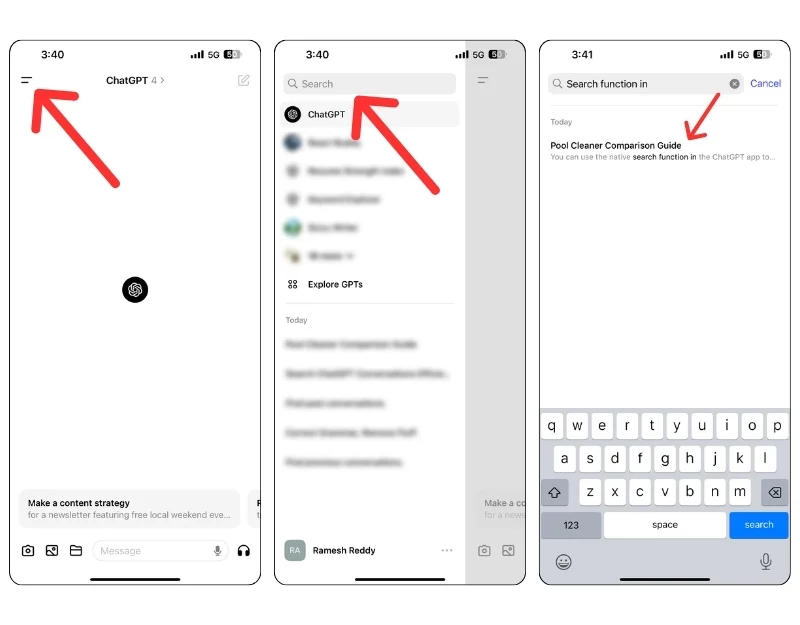
Jak znajdować i przeszukiwać rozmowy na komputerze ChatGPT
W przeciwieństwie do wersji mobilnej, wersja internetowa ChatGPT nie ma własnej funkcji wyszukiwania. Możesz jednak wyszukiwać stare rozmowy za pomocą rozszerzeń innych firm. Po przetestowaniu różnych rozszerzeń odkryliśmy, że wyszukiwanie historii ChatGPT, Echoes i Superpower GPT to trzy najlepsze rozszerzenia oferujące zaawansowane możliwości wyszukiwania i inne przydatne funkcje, takie jak dodawanie filtrów wyszukiwania, dodawanie rozmów do ulubionych i nie tylko.
Wyszukiwanie historii ChatGPT (proste)
Wyszukiwanie historii ChatGPT to prosty i minimalistyczny sposób na dodanie funkcji wyszukiwania do ChatGPT. Rozszerzenie integruje nową funkcję wyszukiwania na pasku bocznym nad poprzednimi rozmowami. Po dotknięciu otwiera się pływające okno, w którym możesz przełączać się między wyszukiwaniem czatów a wyszukiwaniem treści na czacie. Ustawienie może być nieco mylące: ikona podwójnego czatu przeszukuje czaty, a ikona pojedynczego czatu przeszukuje zawartość czatu. Nie ma żadnych wymyślnych funkcji, ale jest prosty i łatwy w użyciu, co czyni go naszym ulubionym.
Jak korzystać z rozszerzenia wyszukiwania historii ChatGPT
- Krok 1: Dodaj rozszerzenie wyszukiwania historii ChatGPT do przeglądarki Google Chrome ze strony internetowej.

- Krok 2: Otwórz openai.chat.com, a na górze zobaczysz nową ikonę wyszukiwania.

- Krok 3: Kliknij ikonę wyszukiwania; pojawi się nowy pływający pasek, na którym będziesz mógł przełączać się pomiędzy wyszukiwaniem czatów a wyszukiwaniem w obrębie czatu, korzystając z ikony wiadomości. Od tego momentu rozpocznij wyszukiwanie.
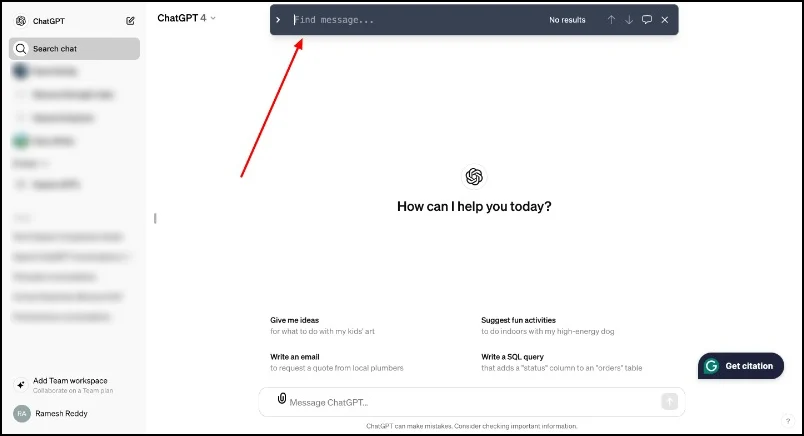
Echa (dla użytkowników profesjonalnego wyszukiwania)
Echoes to proste rozszerzenie do przeglądarki Google Chrome, które umożliwia łatwe przeszukiwanie rozmów ChatGPT. Zawiera zaawansowane funkcje wyszukiwania, które pozwalają znaleźć określone szczegóły w tytułach i treści czatów za pomocą słowa kluczowego. Rozszerzenie podświetla rozmowy w czasie rzeczywistym podczas wyszukiwania. Możesz także dodać filtry wyszukiwania, aby zawęzić wyniki wyszukiwania i znaleźć rozmowy według czasu. Możesz także edytować i usuwać rozmowy bezpośrednio w rozszerzeniu, dodawać rozmowy do ulubionych i wiele więcej.

Jak używać echa do wyszukiwania i znajdowania rozmów
- Krok 1: Przejdź do sklepu Google Chrome Web Store i dodaj rozszerzenie Echoes dla przeglądarki Google Chrome.
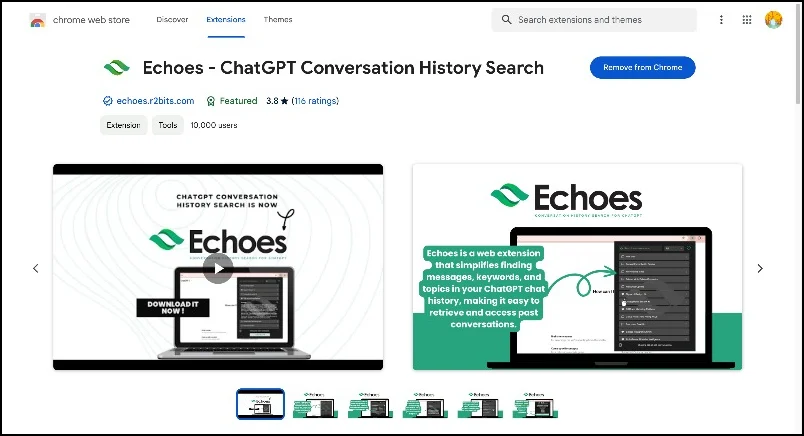
- Krok 2: Przypnij rozszerzenie do paska narzędzi u góry.
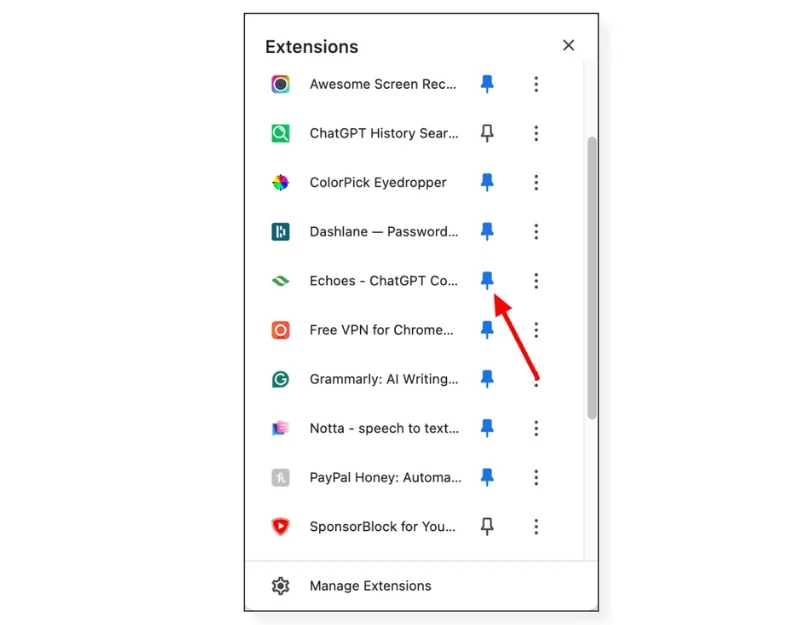
- Krok 3: Otwórz chat.openai.com i kliknij rozszerzenie. Zezwól rozszerzeniu na dostęp do rozmów ChatGPT.
- Krok 4: Poczekaj, aż rozszerzenie się załaduje i zsynchronizuje rozmowy. W zależności od liczby poprzednich rozmów może to potrwać od kilku do kilku minut.
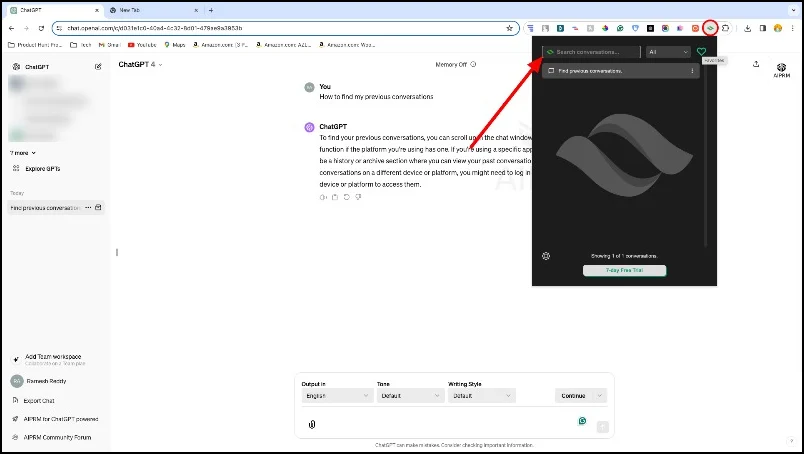
- Krok 5: Po udanej synchronizacji kliknij pasek wyszukiwania i wyszukaj poprzednie rozmowy. Możesz dodawać rozmowy do ulubionych, usuwać je i wykonywać inne czynności.
Superpower ChatGPT (dla zaawansowanych użytkowników)
Superpower ChatGPT to doskonały wybór dla zaawansowanych użytkowników, którzy intensywnie korzystają z ChatGPT. Oprócz funkcji wyszukiwania oferuje zaawansowane funkcje. Podobnie jak w przypadku historii wyszukiwania ChatGPT, pasek wyszukiwania jest osadzony na pasku bocznym po lewej stronie nad rozmowami, dzięki czemu jest łatwo dostępny i można go przeszukiwać. Możesz także tworzyć foldery, aby efektywniej organizować i przeszukiwać czaty z chatbotem.
Jednak największą wadą tego rozszerzenia jest to, że zawiera niepożądane funkcje, które sprawiają, że rozszerzenie jest kłopotliwe i negatywnie wpływa na jego wydajność. W niektórych przypadkach rozszerzenie może całkowicie ulec awarii, co skutkuje komunikatami o błędach i problemami z ładowaniem strony, co może powodować frustrację w użyciu.
Jak korzystać z Superpower ChatGPT do wyszukiwania
- Krok 1: Dodaj rozszerzenie Superpower ChatGPT do przeglądarki Google Chrome.
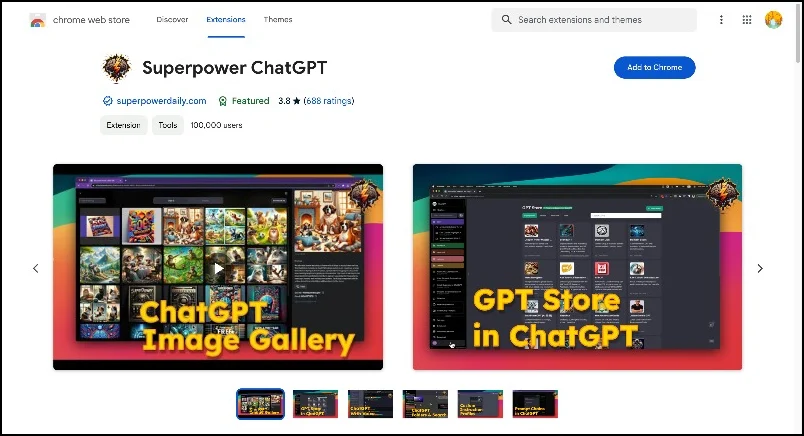
- Krok 2: Zostaniesz przekierowany do ChatGPT z nowymi funkcjami dodanymi do interfejsu ChatGPT.

- Krok 3: Kliknij przycisk wyszukiwania, aby znaleźć swoje stare rozmowy. Możesz także dodawać rozmowy do ulubionych, folderów i nie tylko.

Znajdź swoje stare czaty w ChatGPT
Chociaż ChatGPT jest przełomowym ogłoszeniem OpenAI, chatbotowi nadal brakuje funkcji niezbędnych do zapewnienia lepszego doświadczenia użytkownika. Na przykład brakuje podstawowych funkcji, takich jak wyszukiwanie, przypinanie rozmów i organizowanie poprzednich rozmów. Wykluczasz funkcję wyszukiwania w sieci, dlatego wiele osób zastanawia się, gdzie i jak mogą znaleźć rozmowy w ChatGPT. Mam nadzieję, że ten przewodnik okaże się pomocny. Możesz wyłączyć lub odinstalować rozszerzenie, jeśli chcesz usunąć funkcję wyszukiwania.
Często zadawane pytania dotyczące wyszukiwania konwersacji ChatGPT
1. Jakich metod można używać do przeszukiwania rozmów ChatGPT?
Możesz użyć natywnej funkcji wyszukiwania w aplikacji ChatGPT, aby wyszukać dowolną rozmowę. W Internecie możesz używać rozszerzeń innych firm, aby przeszukiwać rozmowy ChatGPT.
2. Jakie narzędzia są dostępne do organizowania i przeszukiwania historii ChatGPT?
W tej chwili ChatGPT jest dość ograniczony pod względem dostępności funkcji. Do porządkowania czatów i historii wyszukiwania możesz używać narzędzi innych firm, takich jak Superpower GPT.
3. Jak względy prywatności i bezpieczeństwa wpływają na przeszukiwanie historii czatów?
Możesz użyć filtra wyszukiwania, aby zawęzić wyszukiwanie, ale żadne rozszerzenie nie pozwala na dodanie filtrów wyszukiwania lub ukrycie niektórych rozmów podczas wyszukiwania. Jeśli jednak chcesz, aby określone rozmowy nie pojawiały się w wynikach wyszukiwania, możesz je zarchiwizować. Aby zarchiwizować, wybierz czat, kliknij menu z trzema kropkami, a następnie „Archiwizuj czat”. „Spowoduje to ukrycie czatu i nie będzie on już wyświetlany w wynikach wyszukiwania.
4. Czy wyszukiwania można personalizować, aby zrozumieć kontekst i niuanse w rozmowach?
Tak, zarówno natywna funkcja wyszukiwania ChatGPT, jak i wyszukiwanie rozszerzeń w Internecie oferują spersonalizowane i kontekstowe funkcje wyszukiwania poprzez czytanie treści rozmów. Należy jednak wpisać konkretne słowa kluczowe, a wyniki mogą zależeć także od rodzaju wpisywanej treści.
